GET.CELL函数的用法不同于其它函数,该函数的使用,必须先定义,方可使用。
一、GET.CELL函数格式
格式:GET.CELL(类型号,单元格(或范围))
类型号指的是要得到的数据类型;在这里,以数字代替,不同的数字,代表不同的数据类型,关于此内容,会在下文详细介绍。
单元格或范围,指的是要得到数据类型的目标数据区域。
二、GET.CELL函数的应用实例
要使用该函数,必须先定义。
如下图!我们先在A1和A2单元格中,分别输入“www.dzwebs.net”和“www.dz37w.com”;
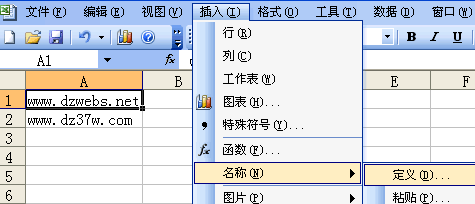
之后,选择A1单元格,执行菜单操作“插入”→“名称”→“定义”,弹出如下图的对话框!
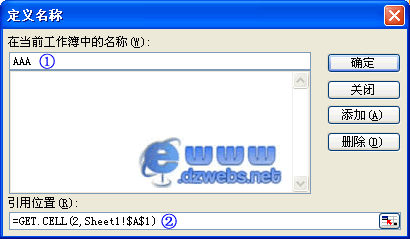
上图的对话框中,先在①位置此输入A1单元格的名称,如本例的AAA,然后,在②位置输入A2单元格的引用位置,如本例的“=GET.CELL(2,Sheet1!$A$1)”;
=GET.CELL(2,Sheet1!$A$1),其中,GET.CELL的意思就是得到单元格的内容,那得到什么内容呢?参数中的2代表要得到A1单元格所在的列的序号。而Sheet1!$A$1指的是A1单元格的绝对引用。
上述对话框设置好了之后,点击“添加”按钮,将AAA添加到对话框列表中。
接下来,就到了应用的时候了。
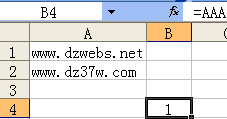
返回到Excel操作界面,在B4单元格对应的FX函数输入框中,输入 =AAA 按下回车键,就可以得到A1单元格所在的列的序号。
三、GET.CELL的类型号参数介绍
以下的数字,代表GET.CELL(类型号,单元格(或范围)) 函数中的类型号,可根据需要自行选择。
1 参照储存格的绝对地址
2 参照储存格的列号
3 参照储存格的栏号
4 类似 TYPE 函数
5 参照地址的内容
6 文字显示参照位址的公式
7 参照位址的格式,文字显示
8 文字显示参照位址的格式
9 传回储存格外框左方样式,数字显示
10 传回储存格外框右方样式,数字显示
11 传回储存格外框方上样式,数字显示
12 传回储存格外框方下样式,数字显示
13 传回内部图样,数字显示
14 如果储存格被设定 locked传回 True
15 如果公式处于隐藏状态传回 True
16 传回储存格宽度
17 以点为单位传回储存格高度
18 字型名称
19 以点为单位元传回字号
20 如果储存格所有或第一个字符为加粗传回 True
21 如果储存格所有或第一个字符为斜体传回 True
22 如果储存格所有或第一个字符为单底线传回True
23 如果储存格所有或第一个字符字型中间加了一条水平线传回 True
24 传回储存格第一个字符色彩数字, 1 至 56。如果设定为自动,传回 0
25 MS Excel不支持大纲格式
26 MS Excel不支持阴影格式
27 数字显示手动插入的分页线设定
28 大纲的列层次
29 大纲的栏层次
30 如果范围为大纲的摘要列则为 True
31 如果范围为大纲的摘要栏则为 True
32 显示活页簿和工作表名称
33 如果储存格格式为多行文字则为 True
34 传回储存格外框左方色彩,数字显示。如果设定为自动,传回 0
35 传回储存格外框右方色彩,数字显示。如果设定为自动,传回 0
36 传回储存格外框上方色彩,数字显示。如果设定为自动,传回 0
37 传回储存格外框下方色彩,数字显示。如果设定为自动,传回 0
38 传回储存格前景阴影色彩,数字显示。如果设定为自动,传回 0
39 传回储存格背影阴影色彩,数字显示。如果设定为自动,传回 0
40 文字显示储存格样式
41 传回参照地址的原始公式
42 以点为单位传回使用中窗口左方至储存格左方水平距离
43 以点为单位传回使用中窗口上方至储存格上方垂直距离
44 以点为单位传回使用中窗口左方至储存格右方水平距离
45 以点为单位传回使用中窗口上方至储存格下方垂直距离
46 如果储存格有插入批注传回 True
47 如果储存格有插入声音提示传回 True
48 如果储存格有插入公式传回 True
49 如果储存格是数组公式的范围传回 True
50 传回储存格垂直对齐,数字显示
51 传回储存格垂直方向,数字显示
52 传回储存格前缀字符
53 文字显示传回储存格显示内容
54 传回储存格数据透视表名称
55 传回储存格在数据透视表的位置
56 枢纽分析
57 如果储存格所有或第一个字符为上标传回True
58 文字显示传回储存格所有或第一个字符字型样式
59 传回储存格底线样式,数字显示
60 如果储存格所有或第一个字符为下标传回True
61 枢纽分析
62 显示活页簿和工作表名称
63 传回储存格的填满色彩
64 传回图样前景色彩
65 枢纽分析
66 显示活页簿名称